Kennismaking met de micro HD-camera van Daniu
Slechts 2,8 cm bij 2,8 cm bij 1,1 cm groot
Deze HD-camera van het Chinese Daniu, die u voor ongeveer € 20,00 kunt kopen, is inderdaad niet veel groter dan een postzegel. U plugt een micro-SD geheugenkaartje in een gleufje, sluit de camera via een micro-USB kabel aan op een spanning van +5 Vdc, drukt even op een knopje en de camera begint video's op te nemen in High Definition (HD) kwaliteit op het geheugenkaartje. Dank zij een heel eenvoudige programmering kunt u de beelden voorzien van datum en tijd en eventueel bewegingsdetectie inschakelen.
Als u de camera op een vaste plaats in huis monteert, kunt u het apparaatje ook via een USB-kabel aansluiten op uw desktop-PC en de beelden in real-time bekijken in een venster op uw scherm.
Op de onderzijde van de camera zit een ijzeren schijfje, waarmee u de camera op een magneet kunt 'vastplakken'.
 |
| Deze video HD-camera mag met recht 'micro-camera' worden genoemd! (© World of Gadget) |
In tegenstelling tot veel Chinese producten wordt deze camera in een mooi doosje geleverd, dat u zó onder de kerstboom zou willen leggen. In het doosje zitten de HD-camera, een micro-SD kaart USB-adapter, een plat USB-kabeltje van ongeveer een meter en een Engelstalige handleiding. Met de kabel is iets bijzonders aan de hand. Om in het doosje te passen is de kabel strak opgewonden. Als u de kabel uitrolt spiraliseert hij zo erg dat de praktische bruikbaarheid vrijwel nihil is. Gelukkig hebt u ongetwijfeld wel een overbodige micro-USB naar USB-A kabel in huis, waarmee u de camera op uw PC of een USB-voeding kunt aansluiten. Als u de camera als dashcam wilt gebruiken, kunt u de camera via een USB-voedingsplug in de sigarettenaansteker tot leven wekken.
 |
| De pakketomvang van de Daniu micro HD-camera. (© 2018 Jos Verstraten) |
Aan de voorzijde ziet u in het midden een klein gaatje voor de lens en daarnaast twee infrarode LED's voor de nachtverlichting. Aan de rechterzijde zitten twee drukknopjes, met daartussen een tweekleuren LED. Aan de achterzijde ontdekt u het slot voor de micro-SD geheugenkaart en een micro-USB connector voor de voedings- en/of datakabel.
 |
| De onderdelen van de Daniu micro HD-camera. (© 2018 Jos Verstraten) |
- Richtprijs: ongeveer € 20,00
- Video-formaat: 1.920 x 1.080 pixels (HD)
- Opname-formaat: AVI
- Sensor-technologie: CMOS
- Frame-rate: 30 beelden per seconde
- Geheugen: micro-SD kaart, 8 GB tot 32 GB (niet meegeleverd)
- Geheugenverbruik: gemiddeld 7,5 GB per uur
- Nachtzicht: 2 x IR-LED, 940 nm
- Bereik nachtzicht: typisch 3,5 m
- Omschakelen dag/nacht: automatisch
- Voedingsspanning: 5 Vdc
- Voedingsstroom: 36 mA max. met nachtzicht
- Afmetingen: 2,8 cm x 2,8 cm x 1,1 cm
- Gewicht: 8 g
De stand-alone werking
Voorbereiden van de camera
Als u de camera als zelfstandige unit wilt gebruiken moet u eerst een micro-SD kaartje in het slot installeren. De software ondersteunt kaartjes met een capaciteit van 8 GB tot 32 GB. Nadien verbindt u de camera via een USB-kabel met een USB-voeding. Dat kan een netstekkervoeding zijn, een sigarettenplug of een powerbank. Let in het laatste geval wél op de capaciteit van de accu. De camera verbruikt een stroom van 36 mA en dat betekent dat het apparaatje maximaal 180 mAh vermogen verbruikt. Met een goedkope powerbank met een capaciteit van 2.000 mAh, die tegenwoordig voor € 5,00 wordt aangeboden, kunt u de camera dus ongeveer elf uur voeden.
 |
| Het monteren van een micro-SD kaartje in de camera. (© cyanscorpion.com) |
U schakelt de camera in door de 'Motion-detection'-knop minstens twee seconden in te drukken. De LED gaat blauw branden. De camera is in de stand-by modus. De camera schrijft bij de eerste start met een nieuw geheugenkaartje automatisch een tekstbestand SETTIME.TXT op de kaart.
Het instellen van de opties van de camera
U kunt twee opties instellen:
- Timestamp:
Als u deze optie inschakelt schrijft de camera de datum en de tijd op iedere opname in de linker bovenhoek. - Loop-video:
Als u deze optie activeert zal de camera de oudste bestanden op het geheugenkaartje overschrijven als het kaartje vol is. In het andere geval stopt de camera met opnemen als het kaartje vol is.
- Regel 1:
De datum en de tijd, pas deze aan. - Regel 2:
Twee letters Y of N. De eerste letter definieert de Loop-video, de tweede de Timestamp. Een letter Y staat uiteraard voor inschakelen van de betreffende optie, een N voor uitschakelen.
 |
| De inhoud van het tekstbestandje SETTIME.TXT zet de datum en de tijd en activeert desgewenst de opties. (© 2018 Jos Verstraten) |
Zet het kaartje weer in de camera en schakel het apparaatje op de beschreven manier in de stand-by modus. Om het opnemen van video te starten drukt u vervolgens even op de 'Record'-knop. De blauwe LED gaat drie keer knipperen en gaat nadien uit om stroom te sparen. Nadien begint de camera met video op te nemen.
De opnames zijn AVI-bestanden
De camera schrijft de opgenomen video's als AVI-bestanden naar het kaartje. Een opname-sessie duurt vijf minuten, iedere sessie wordt als afzonderlijk bestand op het micro-SD kaartje geschreven onder de naam 'Movixxx.avi', waarbij 'xxx' uiteraard staat voor het nummer van de sessie. Zo'n opname-sessie van vijf minuten heeft een gemiddelde omvang van 1,6 GB. Dat betekent dat u op een kaartje van 32 GB slechts 20 sessie kunt opnemen, ofwel 100 minuten video. Als u de 'loop-video'-optie hebt ingeschakeld zal de camera de oudste bestanden overschrijven als de kaart vol is.

Het beëindigen van de opname
Om de opname te stoppen drukt u opnieuw even op de 'Record'-knop. De LED gaat weer blauw branden en de camera bevindt zich opnieuw in de stand-by modus.
U schakelt de camera uit door even op de 'Motion-detection'-knop te drukken, de blauwe LED dooft.
De bewegingsdetectie inschakelen
In deze stand neemt de camera alleen op als de software beweging in het beeld heeft vastgesteld. Schakel de camera in door de 'Motion-detection'-knop minstens twee seconden in te drukken. Druk nadien kort op dezelfde knop. De LED gaat nu drie keer rood knipperen en de functie is geactiveerd. De camera blijft echter in de stand-by modus tot de software een beweging detecteert. Het apparaatje neemt nadien een video van twee minuten op en gaat weer naar stand-by tot de volgende beweging wordt gedetecteerd.
Door één keer op de 'Motion-detection'-knop te drukken wordt de bewegingsdetectie weer uitgeschakeld.
Overschakeling naar nachtzicht
De camera detecteert automatisch een lage lichtintensiteit en schakelt dan over op nachtzicht. De twee infrarode LED's aan weerszijden van de lens worden ingeschakeld en de weergave schakelt om naar infrarood weergave. In de praktijk blijkt dat de camera, zelfs in absolute duisternis, een herkenbaar beeld geeft tot 3,5 meter.
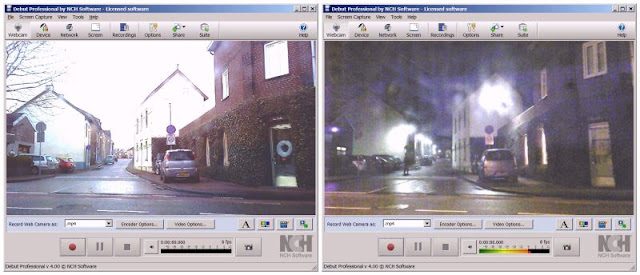 |
| Vergelijking van het beeld bij daglicht en bij een nachtopname. (© 2018 Jos Verstraten) |
De camerabeelden bekijken op uw PC
De micro-camera aansluiten op uw PC
Misschien staat uw PC in uw kantoor en wilt u op uw monitor in real-time in de gaten houden wie uw winkel binnenkomt. Dat kan uitstekend met dit kleine, goedkope cameraatje. U hebt dan geen micro-SD kaartje nodig. Het enige dat u moet doen is een USB-kabel aanleggen tussen de camera en uw PC. Als de afstand te lang is kunt u geen gewone USB-kabel gebruiken, maar moet u een kabel gebruiken met een ingebouwde signaalversterker. Deze zogenaamde 'actieve USB-kabels' worden in lengtes van 5 m, 10 m, 20 m of 50 m door diverse kabelfabrikanten geleverd. Een twintig meter kabel kost u ongeveer € 22,50. Zo'n kabel heeft aan de ene kant een mannelijke USB-A connector en aan de andere een vrouwelijke. U plugt de mannelijke kant in uw PC en de vrouwelijke in de USB-A naar micro-USB kabel van de micro-camera.
 |
| Een 'actieve' USB-kabel. (© kabelshop.nl) |
Wij hebben de camera aangesloten op een Windows-7 systeem. Dit systeem installeert de noodzakelijke USB-driver volledig automatisch. Het systeem maakt gebruik van de TIGA-driver die voor een heleboel USB-camera's wordt gebruikt en in de driver database van Microsoft aanwezig is. In onderstaande afbeelding hebben wij de drie opeenvolgende 'Installatie van stuurprogramma'-vensters samengevat.
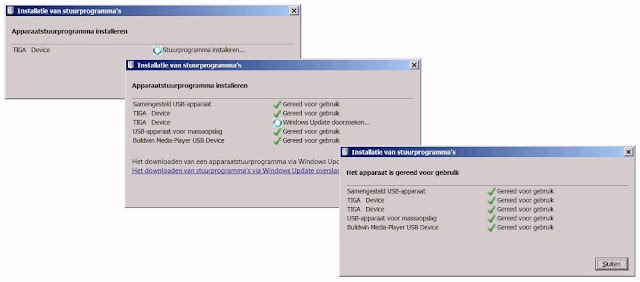 |
| Het installeren van de TIGA-driver gaat volledig automatisch. (© 2018 Jos Verstraten) |
Na het installeren van de TIGA-driver gebeurt er niets. U moet een programma openen dat in staat is een webcam uit te lezen. Er zijn diverse programma's, die u gratis kunt downloaden, die geschikt zijn voor het weergeven van een TIGA-device.

ViewPlayCap
Dit programma van Ezon Electronics Co kunt u van diverse sites downloaden. ViewPlayCap is een simpele utility, maar doet precies wat het moet doen: de beelden die de micro HD-camera opneemt op het scherm van uw Windows-PC zetten. Via een paar pictogrammen in de menu-balk kunt u de beelden als snapshot of als video bewaren. Een handigheid is dat als u een snapshot maakt de foto onmiddellijk opent in het grafisch programma, waaraan u in Windows de extensie .jpg hebt gekoppeld.
In een extra venster 'Eigenschappen van Capture Filter' kunt u met zes schuifpotentiometers de eigenschappen van de beelden aan uw smaak aanpassen. Met de optie 'Always on Top' zorgt u ervoor dat het venstertje waarin het programma draait altijd zichtbaar is op uw monitor, boven alle andere geopende vensters.
 |
| Het beeld van de micro HD-camera in het venster van ViewPlayCap. (© 2018 Jos Verstraten) |
Koop uw meetsnoeren bij Amazon

